Kadang kita membutuhkan untuk mencetak beberapa halaman dokumen dalam satu lembar kertas. Dengan cara mencetak / print beberapa halaman perlembar tentu akan menghemat pemakaian kertas, dan bila anda menggunakan jasa warnet, tentu dapat menghemat pengeluaran uang bila anda dibebankan untuk membayar biaya setiap lembar kertas yang di cetak.
Oleh karena itu, dengan alasan penghematan maka untuk setiap lembar kertas hasil pencetakan, kita perlu membuat menjadi beberapa halaman per lembar, entah apakah 2 halaman per lembar, 4 halaman per lembar, atau mungkin 16 halaman perlembar!
Untuk bisa mencetak beberapa halaman dalam setiap lembar kertas di Microsoft Word 2007, anda dapat mengikuti langkah berikut.
Pencetakan memang bisa menghemat kertas, tetapi harus anda ingat bahwa ukuran halaman yang dicetak tentu akan menjadi jauh lebih kecil dari dokumen aslinya. Perhatikan pula unsur kemampuan membaca. Pastikan bahwa walaupun setiap lembar kertas yang dicetak terdiri atas beberapa halaman dengan tampilan yang lebih kecil, tetapi mata kita masih mampu membaca tulisan yang ada dalam dokumen tersebut tanpa menggunakan alat bantu.
Oleh karena itu, dengan alasan penghematan maka untuk setiap lembar kertas hasil pencetakan, kita perlu membuat menjadi beberapa halaman per lembar, entah apakah 2 halaman per lembar, 4 halaman per lembar, atau mungkin 16 halaman perlembar!
Untuk bisa mencetak beberapa halaman dalam setiap lembar kertas di Microsoft Word 2007, anda dapat mengikuti langkah berikut.
- Buka dialog print, caranya klik office button lalu pilih Print, atau untuk lebih cepatnya gunakan keyboard shortcut CTRL+P
- Pilih printer yang akan anda gunakan untuk melakukan pencetakan/ print.
- Atur juga halaman yang akan dicetak, jumlah rangkap halaman, dan lain-lain
- Selanjutnya pada bagian Zoom yang terletak di bagian kanan bawah, Ganti nilai yang ada pada kotak Pages per sheet.
- 1 page : Jika anda ingin mengeprint dokumen 1 halaman per lembar (seperti halnya pengeprintan / pencetakan dokumen biasa).
- 2 pages : Jika anda ingin mengeprint dokumen 2 halaman per lembar.
- 4 pages : Jika anda ingin mengeprint dokumen 4 halaman per lembar.
- 6 pages : Jika anda ingin mengeprint dokumen 6 halaman per lembar.
- 8 pages : Jika anda ingin mengeprint dokumen 8 halaman per lembar.
- 16 pages : Jika anda ingin mengeprint dokumen 16 halaman per lembar.
- Perhatikan sekali lagi nilai-nilai yang sudah anda isi untuk pencetakan. Jika semua sudah benar, klik tombol OK. Data pencetakan dokumen akan langsung dikirim ke printer.
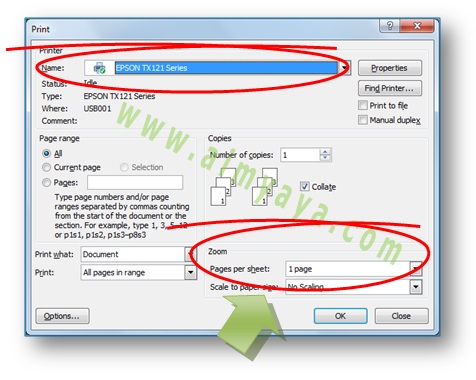
Pencetakan memang bisa menghemat kertas, tetapi harus anda ingat bahwa ukuran halaman yang dicetak tentu akan menjadi jauh lebih kecil dari dokumen aslinya. Perhatikan pula unsur kemampuan membaca. Pastikan bahwa walaupun setiap lembar kertas yang dicetak terdiri atas beberapa halaman dengan tampilan yang lebih kecil, tetapi mata kita masih mampu membaca tulisan yang ada dalam dokumen tersebut tanpa menggunakan alat bantu.
Post a Comment for "Cara Mencetak/Print Banyak Halaman Dalam Satu Lembar Di Microsoft Word"